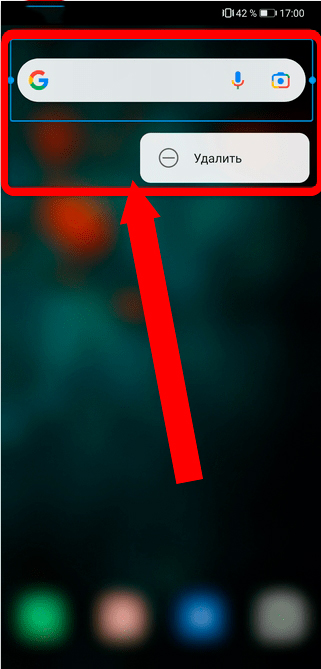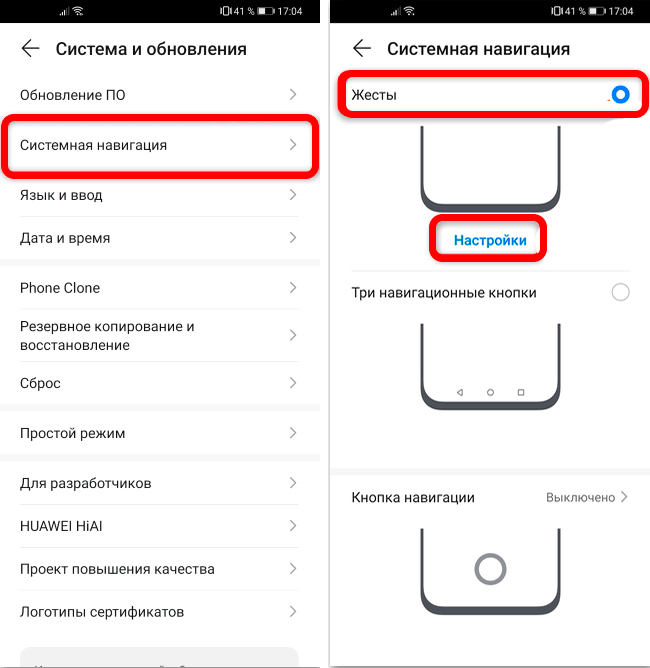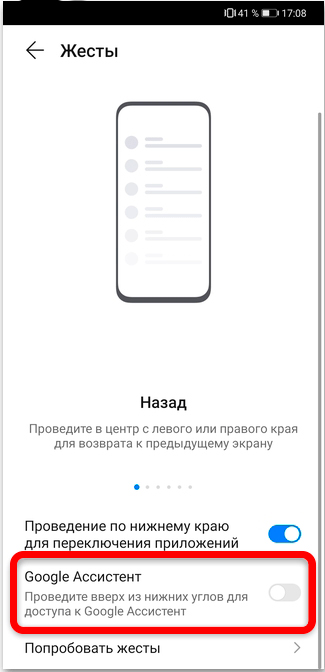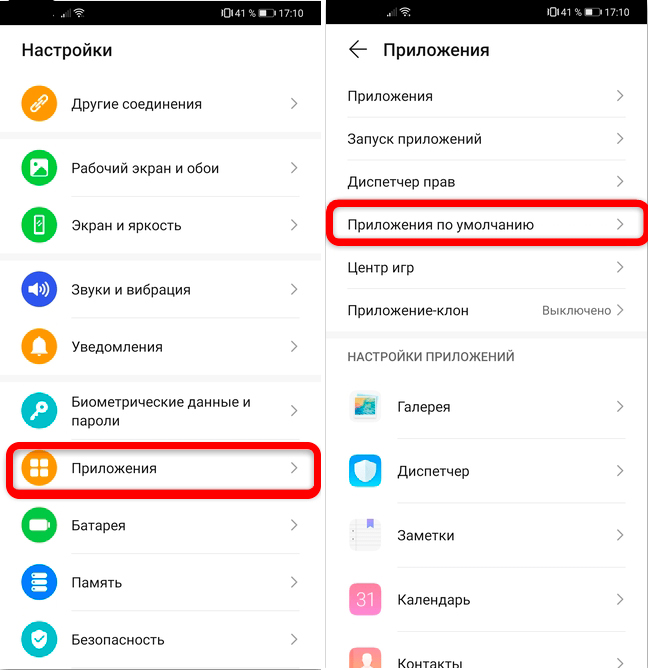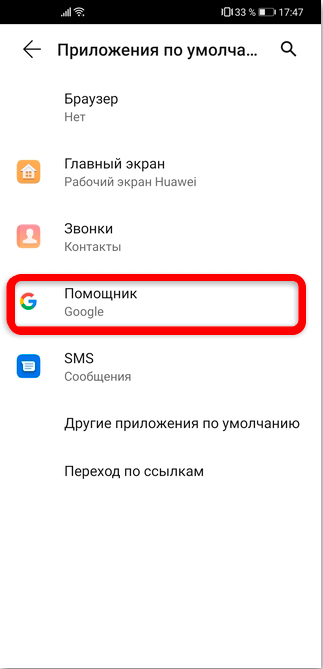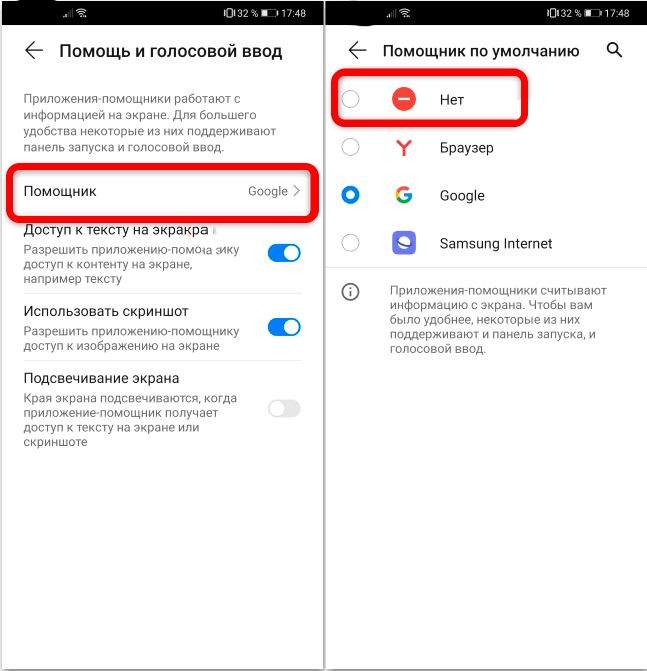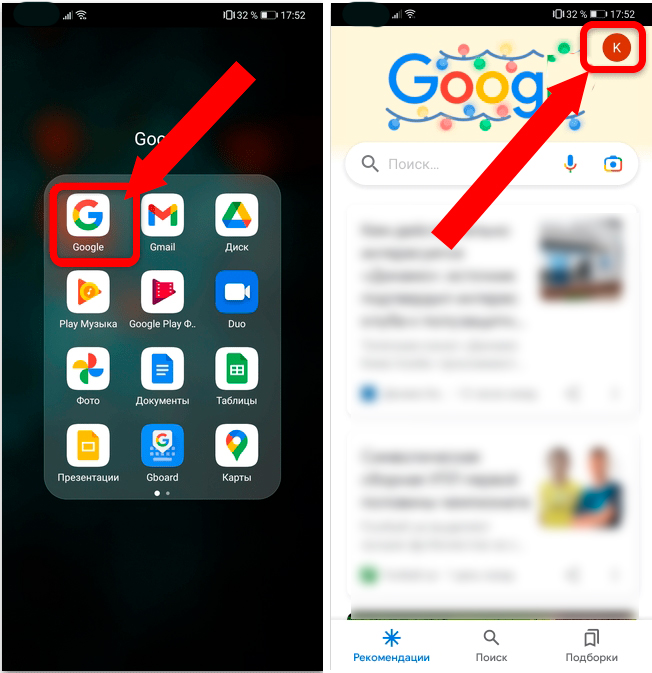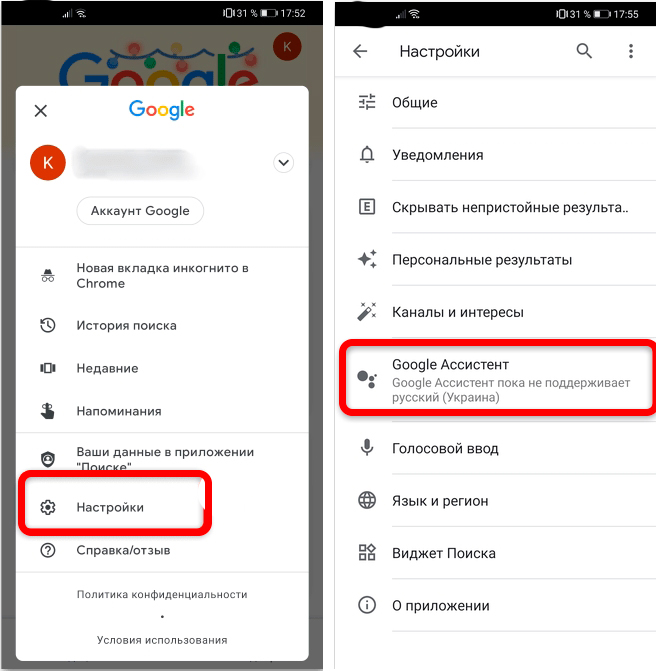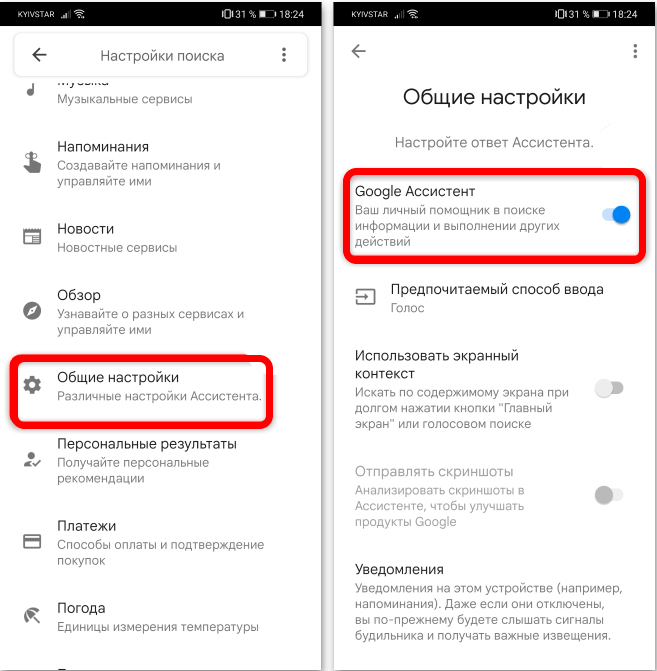Всем привет! В статье ниже я кратко распишу все варианты отключить Гугл ассистента на телефоне Хонор с их кастомной Андроид системой. Данная инструкция также поможет и владельцам Huawei. Если вам потребуется помощь специалистов портала WiFiGiD, то пишите в комментариях.
Способ 1: Удаление виджета
Можно не просто отключить Гугл ассистента на Хонор, а удалить виджет, который может мешать на рабочем столе. Для этого делаем следующее:
Читуаем – как скачивать приложения на Huawei и Honor.
- Найдите виджет.
- Установите палец сверху и удерживайте его.
- Вылезет окно с командой «Удалить». В таком случае вы его сможете добавить в любой момент времени обратно.
Способ 2: Жест
Очень часто нужно отключить голосовой помощник на Андроиде Хонор, чтобы по ошибке не вызывался ассистент с помощью специального жеста. Особенно, если на сам жест вы хотите назначить другую программу или команду.
Читаем – как сбросить Хонор до заводских настроек.
- Для начала на рабочем столе найдите «Настройки» с изображением шестеренке и тапните по ним пальцем.
- Выберите раздел «Система и обновления» – «Системная навигация».
- Если настройка с жестами включена – нажмите по настройкам ниже.
- Вам нужно будет внизу выключить нужный тумблер.
Способ 3: Программа-помощник
Еще один вариант отключить помощника на Андроиде Хонор – это в разделе «Помощника» отключить использование Google ассистента. Посмотрим теперь, как это можно сделать.
- В «Настройках» открываем пункт с приложениями.
- Чуть ниже тапаем по разделу «Приложения по умолчанию».
- Выбираем помощника.
- Еще раз выбираем этот же подраздел. Далее вы можете или вообще отключить использование ассистента, или указать другого.
Способ 4: Альтернативный метод
В данном варианте мы рассмотрим тот же способ, что и в предыдущей главе, только помощника мы будем отключать не в настройках смартфона, а в приложении Google.
- Откройте приложение Гугла.
- Нажмите по вашей аватарке в правом верхнем углу.
- «Настройки» – «Гугл ассистент».
- Сам ассистент отключается в «Общих настройках».